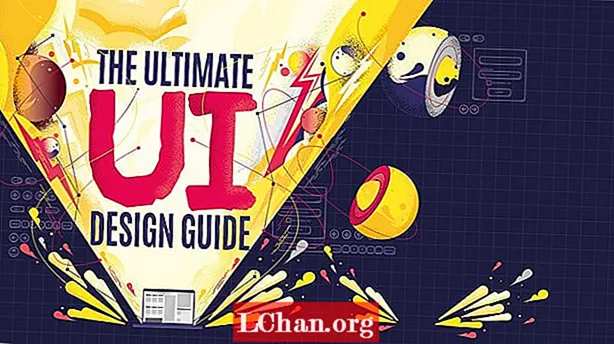Sisältö
- Osa 1. Paras tapa järjestelmänvalvojan salasanan palauttamiseksi HP: n kannettavaan tietokoneeseen
- Luo Windowsin salasanan palautus-CD / DVD
- Käynnistä Windows CD / DVD-levyllä
- Nollaa salasana
- Osa 2. Syy miksi sinun pitäisi valita PassFab 4WinKey
- iSee Salasanan palautus
- Windowsin salasanan lukituksen poistaja
- Yhteenveto
Etsitkö menetelmiä nollaa HP-kannettavan järjestelmänvalvojan salasana? On olemassa useita tapoja tehdä se. Mutta salasanan palautuslevyn käyttäminen on paras tapa palauttaa HP: n kannettavan tietokoneen salasana Windows 10/8/7: ssä. Jos et tiedä miten luoda sellainen, etsi vastaus tästä artikkelista.
- Osa 1. Paras tapa järjestelmänvalvojan salasanan palauttamiseksi HP: n kannettavaan tietokoneeseen
- Osa 2. Syy miksi sinun pitäisi valita PassFab 4WinKey
Osa 1. Paras tapa järjestelmänvalvojan salasanan palauttamiseksi HP: n kannettavaan tietokoneeseen
PassFab 4WinKey on työkalu, josta puhuimme. Tämä ohjelmisto nollaa kaikenlaisia salasanoja kannettavalla tietokoneella riippumatta siitä, millaista käyttöjärjestelmän versiota se käyttää. Lyhyesti sanottuna tämä työkalu tukee kaikkia Windows-käyttöjärjestelmiä. Tässä on vaiheet, joita sinun on noudatettava.
Luo Windowsin salasanan palautus-CD / DVD
Vaihe 1: Suorita ohjelmisto eri tietokoneella ja valitse käynnistysväline-vaihtoehto pääkäyttöliittymässä.

Vaihe 2: Napsauta "Polta" -vaihtoehtoa tehdäksesi käynnistyslevyn. Työkalu ilmoittaa, että kaikki levyllä olevat tiedot poistetaan. Tämän lisäksi levyä käytetään salasanan vaihtamiseen.

Vaihe 3: Noudata työkalun antamia ohjeita päänäytössä ja tee käynnistyslevy.
Käynnistä Windows CD / DVD-levyllä
Vaihe 1: Kun olet luonut käynnistyslevyn, aseta se laitteeseen, jonka salasana on vaihdettava.
Vaihe 2: Käynnistä kannettava tietokone uudelleen ja paina "F12" tai "ESC" päästäksesi Boot Menu Interface -ohjelmaan.
Vaihe 3: Napauta käynnistyslevyä, jonka olet lisännyt käynnistysluettelosta.
Nollaa salasana
Vaihe 1: Napsauta "Seuraava", kun olet käynnistänyt levyn ja valinnut käyttöjärjestelmän.

Vaihe 2: Valitse seuraavassa näytössä salasanan tyyppi, jonka haluat nollata.

Vaihe 3: Napsauta "Seuraava" ja olet valmis päivälle. Käynnistä laite uudelleen ja kirjaudu sisään uudella salasanalla. Tällä tavoin poistat järjestelmänvalvojan salasanan Hplaptopilta.
 Lue myös: Salasanan palauttaminen Lenovo Laptop Windows 10: ssä
Lue myös: Salasanan palauttaminen Lenovo Laptop Windows 10: ssä
Osa 2. Syy miksi sinun pitäisi valita PassFab 4WinKey
Ymmärrämme, että markkinoilla on useita vaihtoehtoja. Joten mikä tekee PassFab 4WinKey: stä erilainen kuin muut? No, näet vastauksen itse arvioidessasi työkalun markkinoilla olevilla eri tuotteilla. Tässä on joitain työkaluja, joita voidaan käyttää vaihtoehtona, mutta eivät riitä tarpeisiisi.
iSee Salasanan palautus
iSee Password Recovery on työkalu, joka on samanlainen kuin yllä mainittu. Sen päätehtävä on murtaa salasana, jos olet unohtanut sen. Voit kokeilla ilmaista versiota, mutta ohjelmistolla on maksettu versio hintaan 29,95 dollaria.
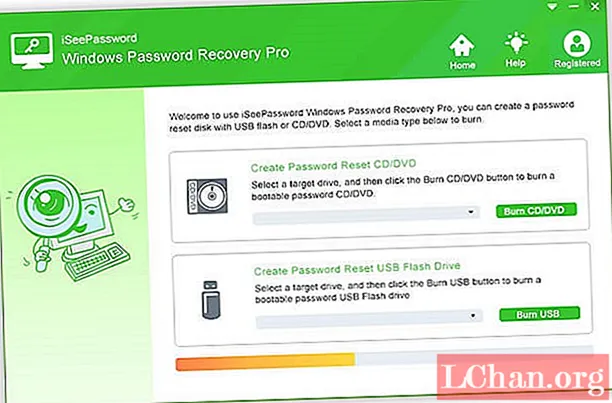
Plussat:
- Helppokäyttöinen
- Tukee erilaisia käyttöjärjestelmiä
- Parempi käyttöliittymä ja navigointi
- Nopea palautumisprosessi
Haittoja:
- Salasanaa ei voi nollata käyttämällä paikallisia ja järjestelmänvalvojan tilejä
- Jos vaihdat MS-tilisi salasanan, se muuttaa kaikkien kyseiseen tiliin liittyvän palvelun salasanan
Windowsin salasanan lukituksen poistaja
Windows Password Unlocker on vielä yksi työkalu luettelossa, joka käyttää samaa toimintoa. Työkalulla on hintalappu, joka vaihtelee 19,95-49,95 dollaria. Tässä on joitain etuja ja haittoja sinulle.
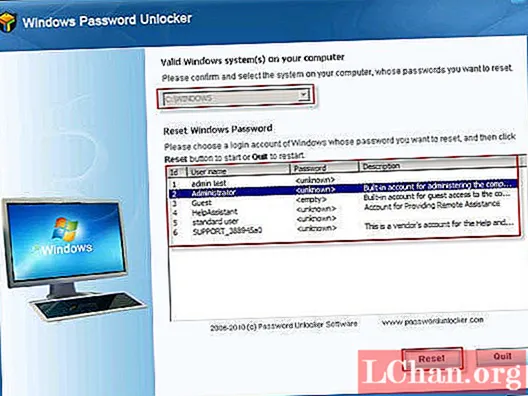
Plussat:
- Tukee käyttöjärjestelmän version määrää
- Pystyy nollaamaan vanhemmat tietokoneet
Haittoja:
- Tapa kalliiksi verrattuna muihin tuotteisiin
- Kokeiluversio antaa ongelmia käynnistyslevyn luomisessa
- Ei aina toimi
- Ei hyvityksiä
Yhteenveto
Nähdessämme suuren kuvan täältä ja sitomalla kaikki löysät päät, me vain tarkastelimme kuinka palauttaa BIOS-järjestelmänvalvojan salasana HP: n kannettavaan tietokoneeseen. Ja epäilemättä paras ratkaisu siihen on Windowsin salasanan palautustyökalun, kuten PassFab 4WinKey, käyttö. Sitä on helppo käyttää, taata tulokset ja se on edullinen verrattuna muihin yllä mainittuihin ohjelmistoihin. Jos tämä artikkeli oli tarpeeksi hyödyllinen, ilmoita meille ajatuksesi kommentoimalla alla.